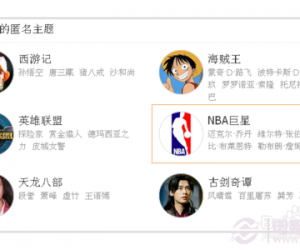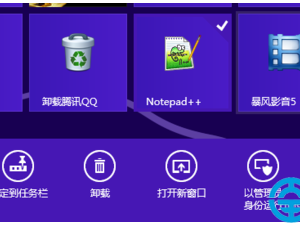百度音乐怎么设置单曲循环 百度音乐单曲循环设置方法图解
发布时间:2017-03-15 11:20:39作者:知识屋
百度音乐怎么设置单曲循环 百度音乐单曲循环设置方法图解 在电脑上用百度音乐听歌,假如想循环听哪首歌应该怎么办呢?百度音乐单曲循环如何设置?下面小编为大带来百度音乐单曲循环的设置方法:
1、打开电脑中音乐播放器,如果在电脑中没有安装音乐播放器,可以进行安装百度音乐播放器。

2、为了能使音乐是否有播放,可以找一首音乐进行播放。
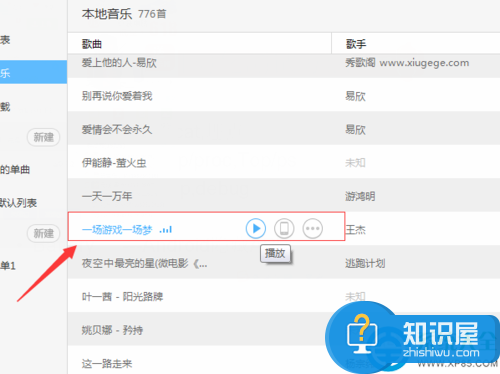
3、然后在查看音乐播放器的右下角的位置,现在默认的是随机播放的,然后点击那个图标。
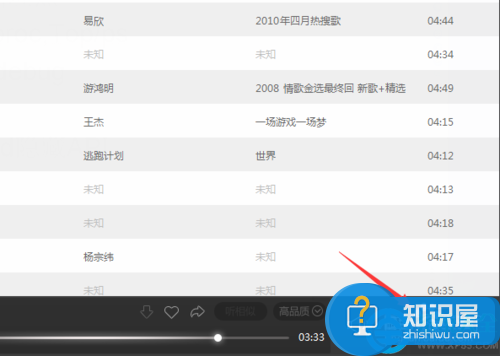
4、弹出一个很多的选项,可以进行选择“单曲循环”的选项。
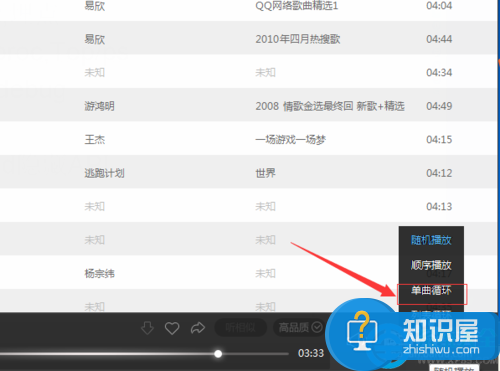
5、这样音乐播放器的单曲循环就设置完成,图标就会显示为单曲循环。
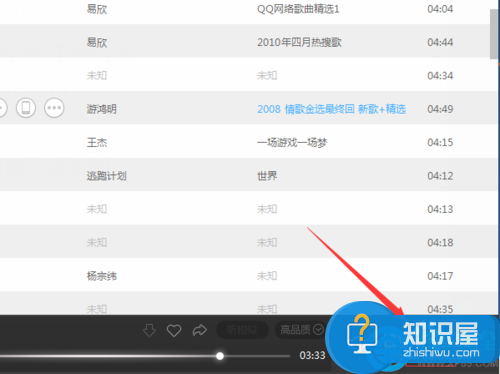
6、如果对音乐播放器的歌曲不进行单曲循环,可以对进行其它的设置,设置完成就不会单曲循环。
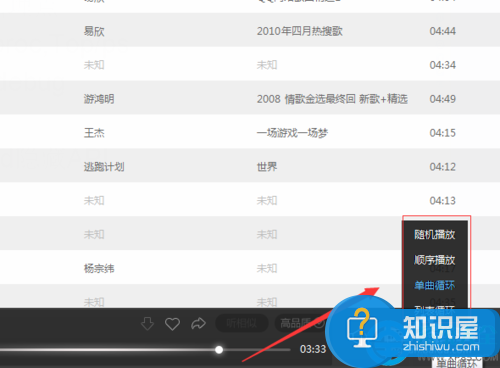
以上就是百度音乐单曲循环的设置方法,希望可以帮助大家。
(免责声明:文章内容如涉及作品内容、版权和其它问题,请及时与我们联系,我们将在第一时间删除内容,文章内容仅供参考)
知识阅读
软件推荐
更多 >-
1
 一寸照片的尺寸是多少像素?一寸照片规格排版教程
一寸照片的尺寸是多少像素?一寸照片规格排版教程2016-05-30
-
2
新浪秒拍视频怎么下载?秒拍视频下载的方法教程
-
3
监控怎么安装?网络监控摄像头安装图文教程
-
4
电脑待机时间怎么设置 电脑没多久就进入待机状态
-
5
农行网银K宝密码忘了怎么办?农行网银K宝密码忘了的解决方法
-
6
手机淘宝怎么修改评价 手机淘宝修改评价方法
-
7
支付宝钱包、微信和手机QQ红包怎么用?为手机充话费、淘宝购物、买电影票
-
8
不认识的字怎么查,教你怎样查不认识的字
-
9
如何用QQ音乐下载歌到内存卡里面
-
10
2015年度哪款浏览器好用? 2015年上半年浏览器评测排行榜!